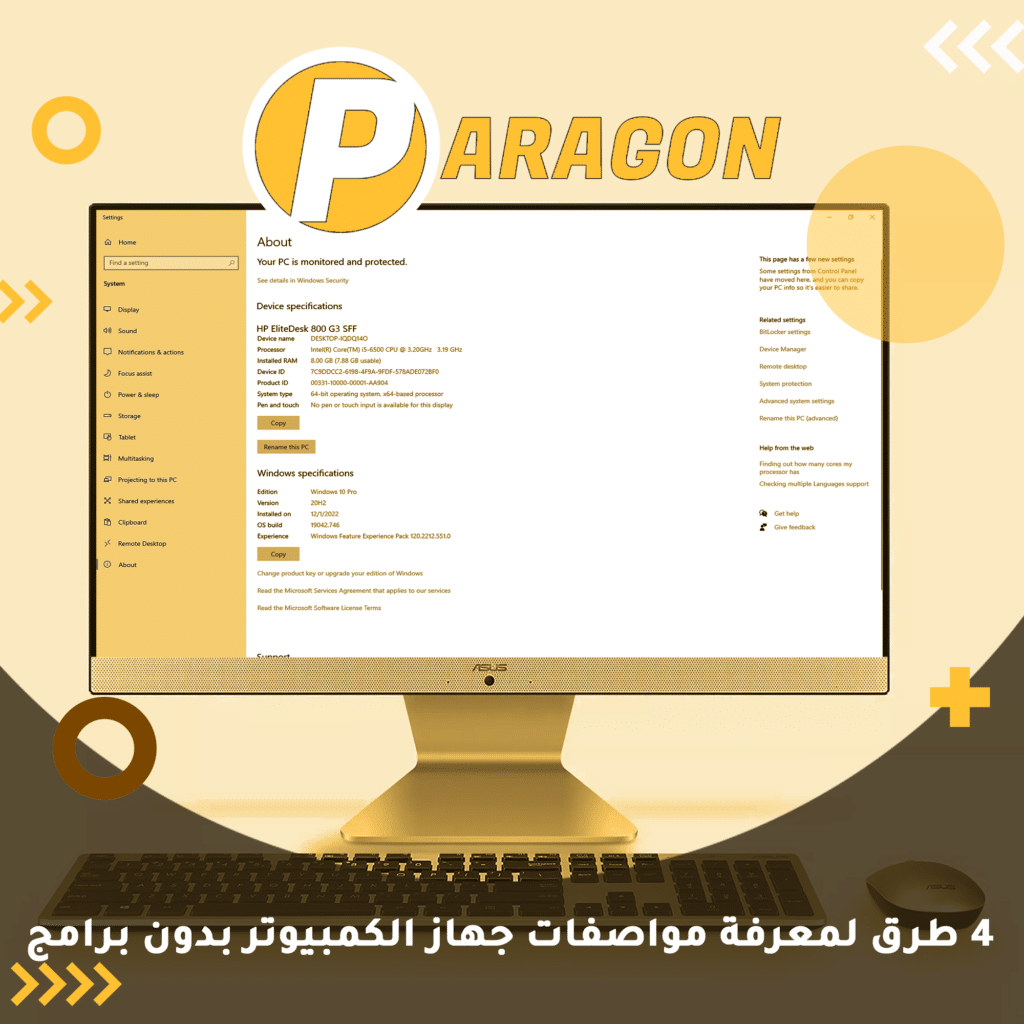بما أن أجهزة الكمبيوتر أصبحت جزءًا أساسيًا في حياتنا اليومية، فإن معرفة مواصفات جهاز الكمبيوتر الخاص بِك يمكن أن يساعدك في فهم كيفية عمله، والتعرف على مدى قوته، سواء كنت تستخدمه في العمل، أو في الترفيه أو في الدراسة، ومن أجل الحفاظ على جهاز الكمبيوتر الخاص بك وتحسين أدائه، يجب عليك معرفة مواصفاته بشكل تفصيلي من “نوع المعالج، نوع الهارد، حجم القرص الصلب” وغيرها من الأمور المهمة التي عادةً ما يتم استخدام برامج خاصة لمعرفتها، ولكن البعض قد لا يرغب في تثبيت برنامج إضافي على جهاز الكمبيوتر.
لذا في هذا المقال المقدم من موقع “باراجون” سنقدم لك طرق بسيطة وسهلة لمعرفة مواصفات جهاز الكمبيوتر الخاص بك بدون الحاجة إلى استخدام برامج خاصة، وستتعرف على كيفية العثور على المعلومات المطلوبة حول جهاز الكمبيوتر الخاص بك باستخدام أدوات مضمنة في نظام التشغيل، فإذا كنت تريد معرفة مواصفات جهازك دون الحاجة إلى برامج، فتابع القراءة لمعرفة المزيد.
4 طرق لمعرفة مواصفات جهاز الكمبيوتر بدون برامج
طريقة معرفة مواصفات جهاز الكمبيوتر من خلال إعدادات الويندوز
إذا كان لديك جهاز كمبيوتر يعمل بنظام التشغيل ويندوز، والذي يعد من أهم أنظمة التشغيل على الإطلاق؛ لإمكانياته الرائعة والبرامج التي يتيحها، ففيما يلي سنشرح كيفية معرفة مواصفات جهاز الكمبيوتر الخاص بك بنظام تشغيل الويندوز.
- قم بفتح نافذة Run، ثم قم بالذهاب إلى القائمة الرئيسية Start، ثم قم بالنقر على مفتاحيّ Win + حرف R معًا.
- قم بعدها بكتابة أمر “msinfo32″، واضغط على Enter لتظهر لك نافذة System Information، ومن ثم ستظهر لك المعلومات الرئيسية الخاصة بجهازك، مثل: نوع النظام، نوع المعالج، حجم الذاكرة العشوائية RAM، حجم القرص الصلب HDD/SSD، بطاقة الرسومات Graphics card، وغيرها من المعلومات الهامة.
- وستجد أيضًا نافذة Find what يمكنك استخدامها في حالة ما إذا كنت تريد العثور على عنصر معين من مكونات جهازك.
طريقة معرفة مواصفات جهاز الكمبيوتر من خلال استخدام أداة DirectX Diagnostic Tool
تعتبر أداة “DirectX Diagnostic Tool” أحد الأدوات الخفية في نظام ويندوز، والتي تتيح للمستخدمين التحقق من مواصفات الجهاز، ولا سيما شاشة العرض وكارت الشاشة الأساسيين لأغراض الألعاب، كما تُستخدم هذه الأداة للحصول على معلومات حول البطاقة الرسومية وخصائصها، وإصدار الـ DirectX وغيرها من المعلومات الهامة مثل موديل وماركة الحاسوب، وإصدار البيوس، وحجم الرامات، وموديل اللوحة الأم وغيرها من المعلومات.
ويمكن الوصول إلى الأداة عن طريق فتح نافذة Run “عن طريق النقر على حرف Win + R” وكتابة الأمر “dxdiag.exe” ثم الضغط على Enter.
تحتوي هذه الأداة على عدة أقسام، حيث يمكن للمستخدم الوصول إلى قسم Display الذي يعرض نوع وموديل كارت الشاشة، وحجم الرامات وسرعتها، وأبعاد الشاشة، بالإضافة إلى أقسام أخرى مثل قسم “Sound” والذي يتيح للمستخدمين الحصول على المعلومات المتعلقة ببطاقة الصوت.
كما يمكن للمستخدم حفظ هذه المعلومات في ملف نصي، والاحتفاظ بها للاستفادة منها لاحقًا بالضغط على زر “Save All Information” الموجود في الأسفل.
طريقة معرفة مواصفات جهاز الكمبيوتر من خلال تطبيق الإعدادات “Settings”
يمثل تطبيق الإعدادات “Settings” في نظاميّ ويندوز 10 وويندوز 11 بديلًا للوحة التحكم “Control Panel” الموجودة في الإصدارات السابقة، كما يحتوي على العديد من الخيارات التي تجعلك تستغني عن لوحة التحكم أحيانًا، ومن بين هذه الحالات معرفة مواصفات جهازك.
حيث يمكنك فتح التطبيق بالضغط على مفتاحي “Win + حرف I معًا”، ثم تقوم بالتوجه إلى قسم “System” ثم “About”، حيث يمكنك التحقق من الرقم التعريفي للجهاز، ونوع المعالج وحجم الذاكرة العشوائية (RAM)، ونوع النظام 32Bit و 64Bit، بالإضافة إلى توفير روابط للانتقال إلى أدوات أخرى تمنحك المزيد من المعلومات حول مواصفات جهازك.
وبالإضافة إلى كل هذا فسوف تجد أسفل قسم مواصفات الجهاز “Device Specification” قسمًا آخرًا يسمى مواصفات ويندوز “Windows Specification”، والذي يتضمن معلومات عن نسخة الويندوز، مثل رقم الإصدار والبنية وتاريخ التثبيت، كما يتوفر زر نسخ “Copy” يمكن استخدامه في نسخ جميع العناصر المذكورة في تنسيق نصي، وذلك في حالة رغبتك في مشاركة مواصفات جهاز الكمبيوتر مع شخص آخر.
طريقة التعرف على مواصفات جهاز الكمبيوتر من خلال أداة “Cmd” أو “PowerShell”
توجد العديد من الأدوات الخفية في نظام التشغيل ويندوز، والتي لا يمكن الوصول إليها إلا عن طريق موجه الأوامر مثل CMD أو PowerShell، ويمكن الوصول إلى موجه الأوامر باستخدام أي من الطرق التي قمنا باستعراضها سابقًا، ولكن الطريقة الأسهل هي عن طريق الضغط على “مفتاحي Win + حرف S معًا” لفتح شريط البحث، ثم كتابة “CMD” أو “Terminal” في حال استخدام ويندوز 11.
بعد ذلك، نقوم بالنقر على خيار “Open” أو “Run as administrator” من نتائج البحث؛ لاستعراض معلومات جهاز الكمبيوتر، ويمكن كتابة الأمر “systeminfo” في نافذة CMD، ثم الضغط على Enter، وبعد بضع ثوان سيتم عرض المعلومات المطلوبة مثل: إصدار الويندوز، ووقت تثبيته، وآخر وقت لتشغيل الجهاز، وغيرها من المعلومات الأخرى الهامة.
وهكذا كما رأينا، فهناك عدة طرق سهلة ومتاحة لمعرفة المعلومات الأساسية حول جهاز الكمبيوتر الخاص بك، ويمكنك الآن استخدام هذه المعلومات لتحديد قدرات جهازك، ومقارنتها بمتطلبات التطبيقات أو الألعاب التي تريد تشغيلها، كما يمكنك استخدام هذه المعلومات للبحث عن التحديثات والترقيات المتاحة لنظام التشغيل أو الأجهزة المثبتة على الجهاز.
ونأمل أن يكون هذا المقال مفيدًا لك، وقدم لك المعلومات التي تحتاج إليها لمعرفة المزيد حول جهاز الكمبيوتر الخاص بك.